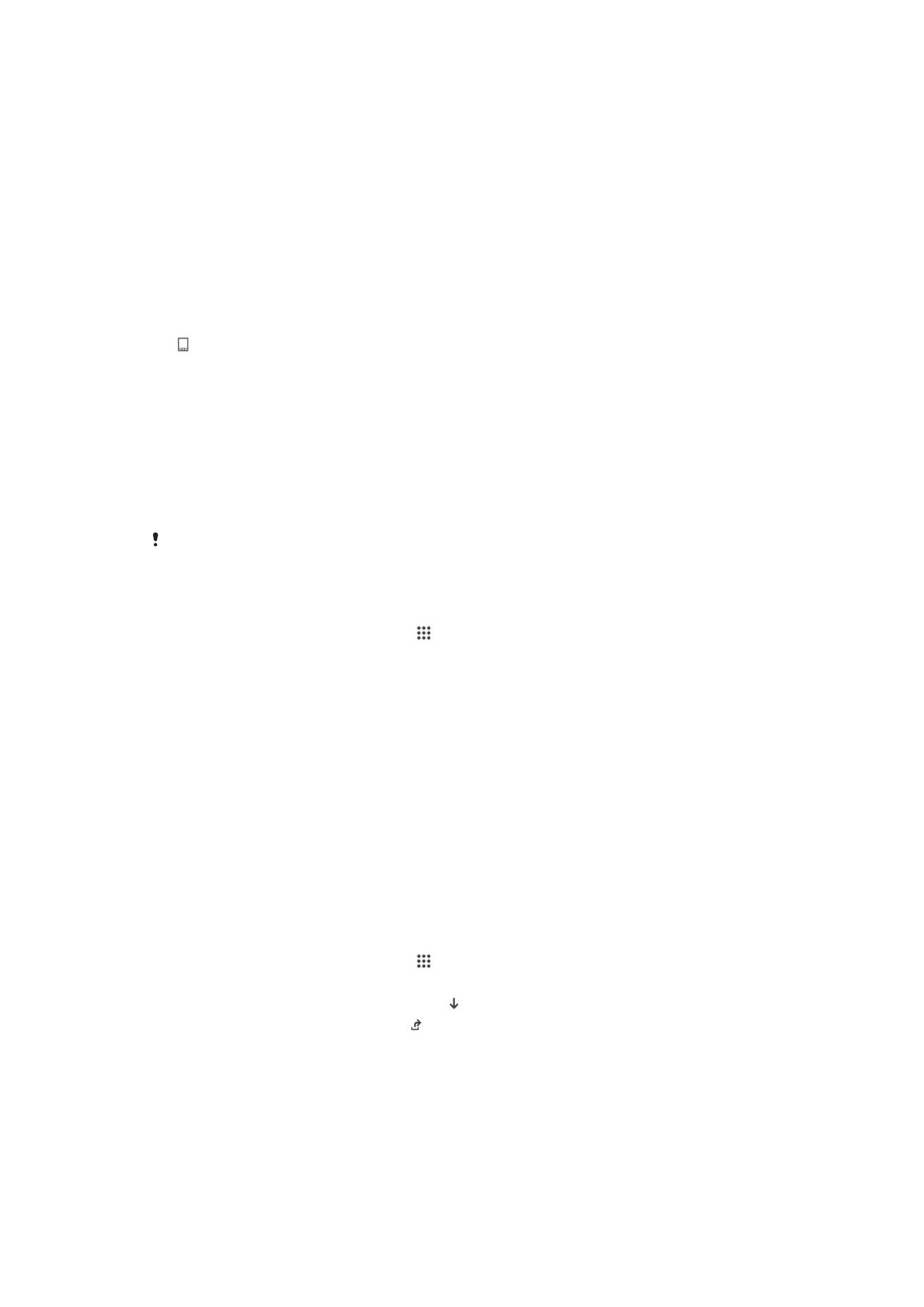
การอัปเดตอุปกรณของคุณ
คุณควรอัปเดตซอฟตแวรบนอุปกรณของคุณใหไดรับรายการลาสุดของฟงกชัน
การทำงาน การเพิ่มเสริมประสิทธิภาพ และการแกไขบักเพื่อใหแนใจไดถึง
ประสิทธิภาพการทำงานที่เหมาะสมที่สุด เมื่อการอัปเดตซอฟตแวรพรอมใชงาน
จะปรากฏขึ้นในแถบสถานะ คุณยังสามารถตรวจสอบเพื่อหารายการอัปเดต
ใหมๆ ไดดวยตนเองอีกดวย
วิธีที่งายที่สุดในการติดตั้งรายการอัปเดตซอฟตแวรก็คือการดำเนินการดวยวิธีไร
สายจากอุปกรณของคุณ อยางไรก็ตาม อาจไมมีบางอัปเดตสำหรับการ
ดาวนโหลดแบบไรสาย คุณจำเปนตองใชซอฟตแวร Xperia™ Companion บน
เครื่องคอมพิวเตอร PC หรือ Apple
®
Mac
®
เพื่ออัปเดตอุปกรณของคุณ
สำหรับขอมูลเพิ่มเติมเกี่ยวกับการอัปเดตซอฟตแวร ใหไปที่
www.sonymobile.com/update
พื้นที่จัดเก็บขอมูลที่ไมเพียงพออาจมีผลตอการอัปเดต ตรวจสอบใหแนในวา ความจุของ
คุณมีเพียงพอกอนทำการอัปเดต
การตรวจสอบซอฟตแวรใหม
1
จากหนาจอหลักของคุณ ใหแตะ
2
คนหาและแตะ ศูนยอัปเดต
3
หากตองการตรวจสอบวาคุณไดติดตั้งซอฟตแวรระบบลาสุด ใหแตะ ระบบ
หากตองการตรวจสอบอัปเดตแอปพลิเคชันที่ติดตั้งบนอุปกรณของคุณ ให
แตะ การอัปเดต
การอัปเดตอุปกรณของคุณดวยระบบไรสาย
ใชแอปพลิเคชันศูนยการอัปเดตเพื่ออัปเดตอุปกรณของคุณแบบไรสาย จัดการทั้ง
อัปเดตแอปพลิเคชันและอัปเดตระบบ และชวยดาวนโหลดแอปพลิเคชันใหมที่
พัฒนาขึ้นสำหรับอุปกรณของคุณ อัปเดตที่คุณดาวนโหลดผานเครือขายโทรศัพท
เคลื่อนที่ขึ้นอยูกับผูใหบริการของคุณ ขอแนะนำใหใชเครือขาย Wi-Fi® แทน
เครือขายโทรศัพทเคลื่อนที่เพื่อดาวนโหลดซอฟตแวรใหมเพื่อหลีกเลี่ยงคาใชจาย
ในการรับสงขอมูลที่สูง
การดาวนโหลดและติดตั้งอัปเดตระบบ
1
จากหนาจอหลักของคุณ ใหแตะ
2
คนหาและแตะ ศูนยอัปเดต > ระบบ
3
เลือกอัปเดตระบบที่ตองการ แลวแตะ
4
เมื่อดาวนโหลดเสร็จสิ้น ใหแตะ และ ทำตามคำแนะนำบนหนาจอเพื่อ
ทำการติดตั้งใหเสร็จสิ้น
130
นี่คือเวอรชันอินเทอรเน็ตของเอกสารนี้ © พิมพเพื่อใชเปนการสวนตัวเทานั้น
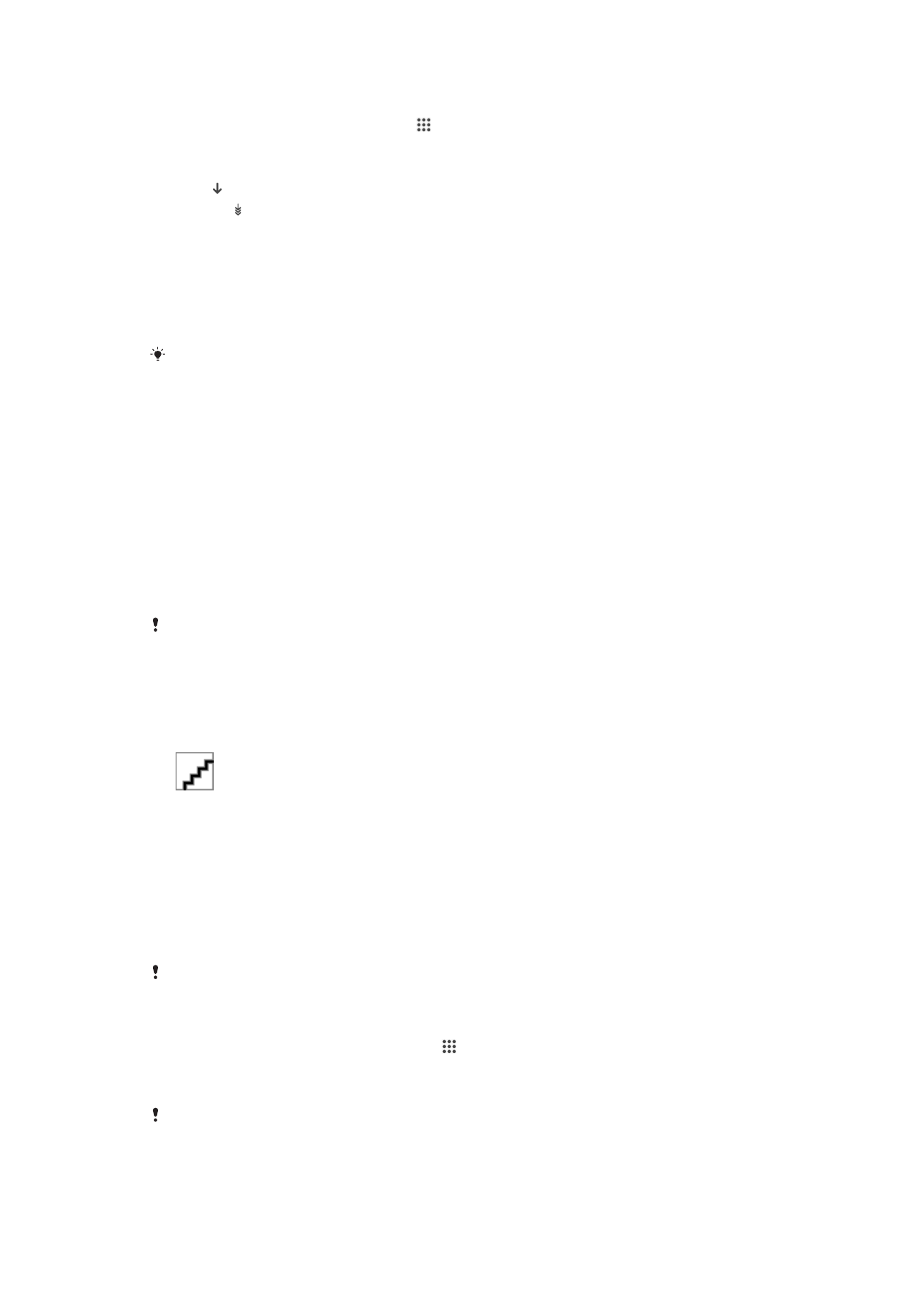
การดาวนโหลดและติดตั้งอัปเดตแอปพลิเคชัน
1
จากหนาจอหลักของคุณ ใหแตะ
2
คนหาและแตะ ศูนยอัปเดต > ระบบ
3
หากตองการดาวนโหลดอัปเดตแอปพลิเคชันเฉพาะ ใหเลือกอัปเดต แลว
แตะ หากตองการดาวนโหลดอัปเดตแอปพลิเคชันที่พรอมใชงานทั้งหมด
ใหแตะ อัปเดตจะติดตั้งอัตโนมัติหลังจากดาวนโหลด
การอัปเดตอุปกรณของคุณโดยใชเครื่องคอมพิวเตอร
คุณสามารถดาวนโหลดและติดตั้งการอัปเดตซอฟตแวรในอุปกรณของคุณโดย
ใชเครื่องคอมพิวเตอรที่เชื่อมตออินเตอรเน็ต คุณตองใชสาย USB และเครื่อง
คอมพิวเตอร PC หรือn Apple
®
Mac
®
ที่รันซอฟตแวร Xperia™ Companion
หากคุณไมไดติดตั้งซอฟตแวร Xperia™ Companion ในเครื่องคอมพิวเตอรที่
เกี่ยวของ ใหเชื่อมตออุปกรณของคุณไปยังเครื่องคอมพิวเตอรโดยใชสาย USB และ
ปฏิบัติตามคำแนะนำบนหนาจอ
วิธีสำรองขอมูลของคุณโดยใชคอมพิวเตอร
1
ตรวจสอบใหแนใจว คุณไดติดตั้งแอปพลิเคชั่น Xperia™ Companion ลง
คอมพิวเตอร PC หรือ Apple
®
Mac
®
2
ใชสาย USB เชื่อมตอโทรศัพทของคุณกับเครื่องคอมพิวเตอร
3
เปด Xperia™ Companion ถาไมไดเปดไวโดยอัตโนมัติ
4
คอมพิวเตอร: หากตรวจพบการอัปเดตซอฟตแวรใหม หนาตางปอปอัพจะ
ปรากฏขึ้น ปฏิบัติตามคำแนะนำบนหนาจอเพื่อดำเนินการอัปเดตซอฟตแวร
ที่เกี่ยวของ
เมื่อคุณเชื่อมตออุปกรณกับคอมพิวเตอรผานสาย USB แลว ระบบจะแจงใหคุณทำการ
ติดตั้งหรือยกเลิกซอฟตแวร Xperia™ Companion เวนแตวาเลือก ไมตองแสดงอีก ไว
ลวงหนาแลว